歡迎看到這篇文章的你,如果你正打算入坑 Home Assistant 搭建屬於自己的智慧家庭系統,那你來對了,今天這篇指南就是為你量身打造!
剛開始接觸智慧家庭和 Home Assistant 這個主題,網路上的資訊肯定讓你眼花撩亂,什麼樹莓派、NUC、NAS,什麼中性線、零火開關,什麼網關、路由器,什麼 Zigbee、Matter...各種專有名詞,就算爬文、討論區問人都還是覺得自己一知半解,對吧?!
今天這篇堪稱最完整的 Home Assistant 入坑完全指南,讓你入門 Home Assistant 即便未必可以精通所有技術細節,但至少可以知道自己在做什麼,至少知道要怎麼找到問題的答案,希望可以讓你在構建 Home Assistant 過程中少走點彎路、少踩點坑、少花點冤枉錢 🤣
Home Assistant 是什麼?
有別於 Apple HomeKit、Google Home、Amazon Alexa ...等這類品牌封閉式中樞系統,Home Assistant 是一款由 Open Home Foundation 主導的開源 (Open source) 智慧家庭中樞系統,也就是所有對 Home Assistant 有熱忱的程式開發者都可以自主對 Home Assistant 進行優化開發,所以在每次的更新中都可以看到各路大神對 Home Assistant 的優化。
Home Assistant 作為一款開源智慧家庭中樞系統,可以支援幾乎市面上所有品牌的智慧家庭裝置,在介面、自動化、情境設定方面有著比一般品牌中樞系統 (Apple HomeKit、Google Home、Amazon Alexa ...等) 更大的自定義靈活度,完全可以依照使用習慣自訂專屬的操作介面和自動化機制,不論是小家庭或是大莊園,Home Assistant 都可以滿足你智慧家庭懶人生活的一切需求。
Home Assistant 的主要特點
- 開源:系統功能更新更快更即時,集眾人智慧只要你想得到幾乎不可能做不到。
- 靈活自定義:可以根據不同使用習慣進行高度自定義。
- 廣泛支援:支援幾乎所有品牌與類型的智慧家庭裝置。
- 資訊安全:Home Assistant 在本地端運作,減少使用雲端服務時外部連線可能的資安風險。
Home Assistant 操作介面好用嗎?會不會太 Geek?
因為 Home Assistant 高度自定義的特點,有別於其他中樞系統只能倚賴系統提供商,在 Home Assistant 操作介面也完全可以自定義,不論是想要高科技感或是想要和 HomeKit 一樣,甚至可以製作居家平面圖控制。
Home Assistant 官方也提供線上 demo,可以使用桌機、手機分別體驗看看:https://demo.home-assistant.io/
最簡易的 Dashboard 設置和我最喜歡的 Floor plan 平面圖視覺化控制,都可以參考我的教學:

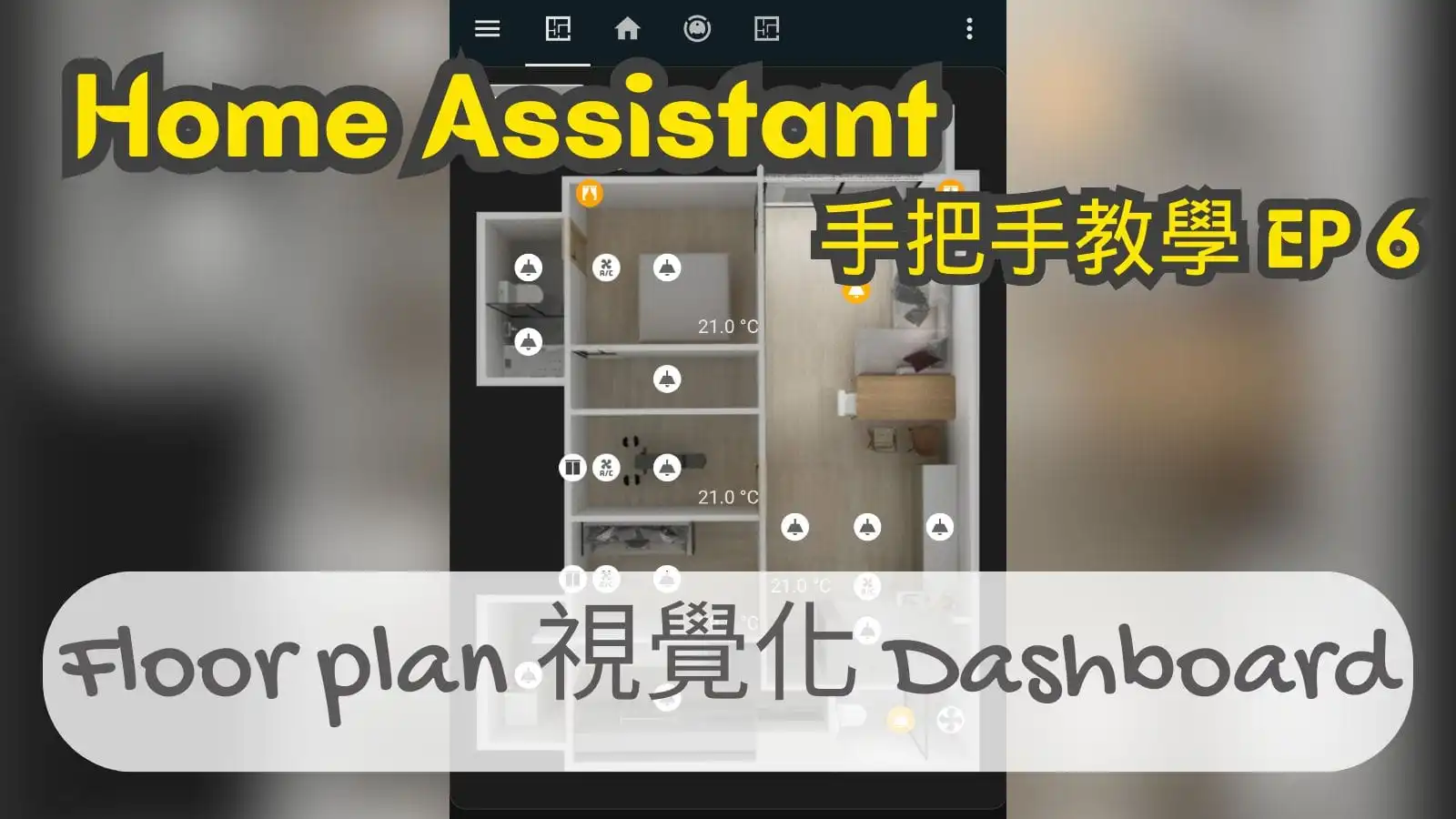
智慧家庭中樞系統除了 Home Assistant 之外還有什麼其他選擇?
就如同前面所說的,智慧家庭中樞系統除了 Home Assistant 之外,常見的跨品牌中樞系統有:
- Apple HomeKit
- Google Home
- Amazon Alexa
也有單一品牌中樞系統:
- 米家
- Aqara
- LG ThinQ
- Samsung SmartThings
- ...其他
一般來說我不太建議採用單一品牌的智慧家庭中樞系統,除非你打算一輩子只用那個品牌的智慧家庭裝置 (非常罕見的選擇),否則最好選跨品牌的中樞系統,因為今天是 Home Assistant 的入坑指南,這裡就不著墨太多了,想看不同智慧家庭中樞系統的比較請參考:

要如何建置 Home Assistant?
有別於一般雲端中樞系統,Home Assistant 建置你會需要在家裡安置硬體主機,依照不同狀況可以有不同的「硬體x系統安裝方式」配置組合。
Home Assistant 硬體選擇
硬體的選擇直接影響安裝的難易程度,這裡就參考 Home Assistant 官方建議加上我個人搜集的資訊以整體建置難易程度來做排序:
最無腦
Home Assistant Green

Home Assistant Green 是官方在 2023 年推出的新產品,鎖定的目標對象就是不想被單一品牌綁架,也不滿足於 Apple HomeKit 或 Google Home 各種功能侷限,同時又較無 IT (Information technology) 技術能力的使用者,基本上你只需要準備好家中的網路環境插上電源和網路線就可以直接使用預載的 Home Assistant 系統。
價格
官方通路都是以歐美地區為主,當然可以國際寄送,淘寶也可以找到賣家,入手價格大約 NTD$3,000 左右。
優點
Home Assistant Green 堪稱最懶人的入坑姿勢,即插即用,完全不用煩惱如何安裝 Home Assistant 系統,如果你是完全沒有組電腦、安裝系統經驗的人,那 Home Assistant Green 就是你最佳的選擇。
缺點
當然,如此懶人的方式也是有代價的,那就是 Home Assistant Green 本身是封裝好的硬體,在常規的狀況下是無法進行有效的硬體擴充 (儲存容量、記憶體...等) ,不過對一般智慧家庭使用情境都是非常夠用了,除非你會有大量的數據串流和儲存需求 (攝影機) 。
採購通路:Home Assistant 官網
簡單
樹莓派 (Raspberry Pi)

樹莓派 (Raspberry Pi) 是英國樹莓派基金會 (Raspberry Pi Foundation) 開發的微型單板電腦,所謂單板電腦就是將電腦所有需要組件 (處理器 CPU、記憶體 RAM、端口...等) 統一集成在單一電路板的電腦,和一般常見的桌上型電腦在主機板上可以插顯示卡、記憶體有所不同。
樹莓派因為本身的體積小、低功耗 (低耗電) 的特性,特別適合拿來運行 Home Assistant 這類對硬體需求不高的作業系統 (Operation System, OS),而樹莓派也是除了 Home Assistant Green 及 Home Assistant Yellow 這兩個自家硬體之外官方首推的 Home Assistant 建置方案。
價格
視採購的地區、通路以及版本、組合不同,整體入手價大約 NTD$3,000~5,000 之間。
優點
低功耗用電量低,入手價格便宜,如果家中有閑置的設備 (e.g. 記憶卡) 也可以更近一步節省成本。
缺點
- 擴充性有限:只可以透過 USB 連接外部設備,擴充性與 NUC、Home Assistant Yellow 相比較為有限。
- 需要自行安裝 Home Assistant 系統:和 Home Assistant Green 相比,使用樹莓派建置 Home Assistant,你需要自行安裝 Home Assistant 作業系統,這稍微有點考驗動手能力,但也只是 "稍微",只要你可以照著教學一步一步操作就可以完成囉!如果不是很有把握,可以先看看我的教學:

開始有點難度囉
Home Assistant Yellow

Home Assistant Yellow 是官方在 2021 年推出的產品,是專為 Home Assistant 系統設計的硬體設備。
價格
根據不同組合選擇大約 NTD$3,000~6,000 之間。
優點
- 內建 Zigbee、Thread 無線模組:內置 Silicon Labs EFR32 無線模組支援 Zigbee, Thread, Matter 連線,幾乎所有智慧家庭裝置都適用。
- M.2 擴充插槽:可以安裝 NVMe SSD 增加儲存空間。
缺點
需要自行安裝 CM4/CM5,稍微考驗一些電腦組裝能力,但也只是按照插槽將 CM4/CM5 安裝上去,只要根據官方說明一步步操作,原則上沒什麼難度。
🚨 特別注意
在寫這一篇的同時,Raspberry Pi 宣布推出 Compute Module 5 (CM5),Home Assistant 也在 2024/11/27 公告說明 Yellow 支援 CM5。
Home Assistant Yellow 是需要在機板上插入安裝樹莓派 CM4/CM5 (Raspberry Pi Compute Module 4/5) 才能使用,目前官方提供的購買選項已經沒有預置 CM4/CM5 的組合,如果想要使用 Yellow 記得要自己準備 CM4/CM5。
另外需要特別注意的是 CM4/5 並不是 Raspberry Pi 4/5,注意採購時要指名 "Raspberry Pi Compute Module 4/5"!
適合進階玩家
Intel NUC

NUC(Next Unit of Computing)又稱「準系統」,是小型、高性能的迷你電腦,是很多進階玩家建置 Home Assistant 的選擇。
價位
NUC 就如同一般家用電腦,視配備等級的高低價位落差很大,如果僅考慮 Home Assistant 使用,NTD$3,000~5,000 應可滿足;如果有其他複合需求上到破萬台幣甚至 NTD30,000 以上都有。
優點
- 體積小巧:雖然比起 Home Assistant Yellow/Green 或是樹莓派,NUC 稱不上 "小",但 NUC 本身就不是 Home Assistant 專屬硬體,這樣比較稍嫌不公。以 "多功能電腦" 的定位來說,比起一般家用電腦 (PC),NUC 確實是非常小巧,和一般家用路由器一起藏在電器櫃裡也是完全沒問題。
- 配置靈活、擴充性高:可以完全依照需求配置硬體規格,從文書處理到 3A 遊戲都可以滿足。
缺點
使用 NUC 建置 Home Assistant 涉及虛擬機設置或 Docker 設置,都算是比較進階的操作方式,不太適合一般 IT 小白,需要有一定的技術能力和決心。
適合進階玩家
NAS

NAS (Network Attached Storage,網路附接儲存) 大多是用來做多使用者檔案共享的設備,簡單來說就像是 Google 雲端硬碟,但這個硬碟是有實體放在家裡的,近幾年因為新媒體興起,許多新媒體工作室也都是使用 NAS 作為影片、照片共享及備份。
價格
從 NTD$5,000~30,000 不等,更高規格的也有, 通常都是有儲存需求才會選擇 NAS,就依個人的儲存需求做選擇。
優點
如果以 Home Assistant 為出發點,比起其他硬體選擇 NAS 沒有太多優勢,唯一的優勢大概就是如果家中原本就有 NAS 儲存需求可以把 HA 併進來節省設備採購成本。
缺點
- 效能有限:因為 NAS 是以儲存為出發的硬體設備,通常處理器、記憶體...等硬體規格選擇有限,當然還是可以用錢砸出很棒的規格,但如此就有點遠離 NAS 以儲存為需求的出發點,且同樣的花費如果用在採購 NUC 通常會得到更高性價比的硬體規格。
- 開機、啟動較慢:這可能是 NAS 用作 Home Assistant 主機的硬傷,以儲存需求出發架設 NAS 考量性價比通常是使用 HDD (Hard Disk Drive,機械式硬碟),但這也使得部署在 NAS 上的 Home Assistant 啟動速度受限,曾經看過網友分享在 NAS 上的 Home Assistant 開機時間需要以小時為單位計算;當然部分 NAS 機型也支援 SSD (Solid-State Disk,固態硬碟),但如此整體架設費用則會提高不少。
其他
各種單板電腦
在蝦皮、淘寶上也可以看到許多「HA 盒子」,大多是使用舊規格的電視機上盒或其他單板電腦安裝 Home Assistant,購買這類設備要特別考慮長期維護的需求能不能被滿足,雖然大部分賣家都蠻有良心在售賣近期內都會提供技術支援,但很難保證過幾年後還是不是可以持續提供服務;另外也需要這別注意是使用哪種方式安裝 Home Assistant,這關係到能不能透過 OTA 更新 Home Assistant,以及能不能使用附加元件商店。
另外如果你自己有閒置的電視盒主機或是其他單板電腦 (e.g. Orange Pi 香橙派),也可以用來安裝 Home Assistant,但這就需要自己有比較強的動手能力。
其他
閑置的電腦
如果家中有閑置的電腦,不論是桌上型電腦或是筆記型電腦同樣也都有方式可以安裝 Home Assistant,不過這要特別注意的是 Home Assistant 作為智慧家庭中樞系統需要 24/7 常時開機,才能讓智慧家庭的各種連動正常運作,這時候就需要注意選用的電腦適不適合長時間維持開機狀態。
Home Assistant 安裝方式選擇
Home Assistant 有 4 種安裝方式:
- Home Assistant Operation System (HA OS):最推薦的安裝方式,可以享有最完整的 Home Assistant 系統功能。
- Home Assistant Container:用容器 (Container) 的方式安裝 Home Assistant,通常是透過 Docker 安裝。
- Home Assistant Core:用來安裝在 Python 虛擬環境。
- Home Assistant Supervised:手動安裝 Supervisor。
而安裝方式的選擇通常和使用的硬體有關,而同一種硬體也可以用不同方式安裝 Home Assistant,一般建議是使用 Home Assistant Operation System (HA OS) 進行安裝,其他安裝方式比起 HA OS 都會需要有更進階的 IT 能力,慎選!
參考下方的比較表選擇適合你的安裝方式吧!
| HA OS | Container | Core | Supervised | |
|---|---|---|---|---|
| 優點 | – 完整的 Home Assistant 功能 – 安裝簡單,適合新手小白 |
– 可在現有系統上以 Docker 容器方式運行 – 資源佔用較低 |
– 可在現有的 Python 環境中運行 – 完全掌控系統環境 |
– 保留原有作業系統的同時擁有完整 HA 功能 – 可同時運行其他服務 |
| 缺點 | – 系統獨佔整個裝置,無法同時運行其他服務 | – 無法使用 Home Assistant 完整功能 – 需了解如何使用 Docker |
– 無法使用 Home Assistant 完整功能 – 需具備 Linux 和 Python 經驗 |
– 安裝與維護較複雜 – 可能與系統其他服務產生衝突 |
| Automations 自動化 | ✔ | ✔ | ✔ | ✔ |
| Dashboard 儀表板 | ✔ | ✔ | ✔ | ✔ |
| Integrations 整合 | ✔ | ✔ | ✔ | ✔ |
| Add-ons 附加元件 | ✔ | ❌ | ❌ | ✔ |
| Blueprints 藍圖 | ✔ | ✔ | ✔ | ✔ |
| One-Click updates 一鍵更新 | ✔ | ❌ | ❌ | ⚠️1 |
| Backups 備份 | ✔ | ⚠️2 | ⚠️2 | ✔ |
⚠️1 使用 Home Assistant Supervised,會有 HA Core 的更新,但不會有 OS 更新 (因為這種安裝方式沒有使用 HA OS)
⚠️2 Container 和 Core 可以建立備份,但是還原時需要自行手動處理
⚠️2 Container 和 Core 可以用來轉移到 HA OS
Home Assistant 支援哪些品牌家電、裝置?
Home Assistant 支援所有智慧家庭連線方式:Wi-Fi、Zigbee、Bluetooth、Thread、Matter、zWave,可以整合市面上幾乎所有的智慧家庭裝置。
除了 Home Assistant 原生支援的品牌整合之外,也有 HACS (Home Assistant Community Store) 各路大神提供的非官方整合插件,基本上只要是你買得到的智慧家庭裝置,都可以找到方法接入 Home Assistant,你也可以在購買前使用 "Home Assistant + 品牌名稱 + 產品型號" 在搜尋引擎查查看大家的使用心得。
常見問題
我原本就有一些智慧家庭裝置,要如何將這些裝置接入 Home Assistant?
如果你的智慧家庭裝置是透過 Zigbee 連線,那恭喜你可以透過 Zigbee2MQTT 很簡易地接入 Home Assistant,甚至可以幫助你擺脫原品牌的 APP。
如果不是 Zigbee2MQTT 或是你希望保有原品牌 APP 的連線,也可以使用 Home Assistant 提供的整合功能或是 HACS 外掛將這些智慧家庭裝置透過品牌雲端轉接入 Home Assistant。
使用 Zigbee2MQTT 接入 Home Assistant 的方法以及與透過品牌雲端轉接入的差別參考這篇教學:

網關是什麼?
網關在整個智慧家庭系統中的角色就有點像是傳令兵、翻譯官,是智慧家庭中樞系統與裝置間的中介溝通者,對「裝置」接收、彙整狀態、轉發來自中樞系統的指令,對「中樞系統」回報各裝置狀態、接收對各裝置的指令。
詳細說明參考這篇說明:

我看大家都說先拉中性線,中性線是什麼?
「中性線」也稱作「零線」、「水線」,你從不同人口中可能會聽到不同稱呼,通常在燈控迴路中扮演「提供電流回路」的作用。
台灣一般傳統的燈控迴路中性線只存在燈具和電箱間,但如果你選擇的智慧家庭燈控方案是透過開關進行智慧控制,那開關就需要常時供電,這時候開關端就會需要中性線了。
智慧家庭燈控方案全解析:

零火開關、單火開關又是什麼?
而上面提到的「開關需要中性線」也就是一般所稱的「零火開關」,完整的描述就是:需要連接零線和火線的開關。
那單火開關顧名思義就是:單單只需要連接火線的開關。
不過實際上「零火開關」、「單火開關」和燈具間都需要連接控制線,來讓電流可以在需要的時候流向燈具端,以點亮燈具。
零火開關、單火開關差別以及零火開關安裝方式、雙切設定教學:


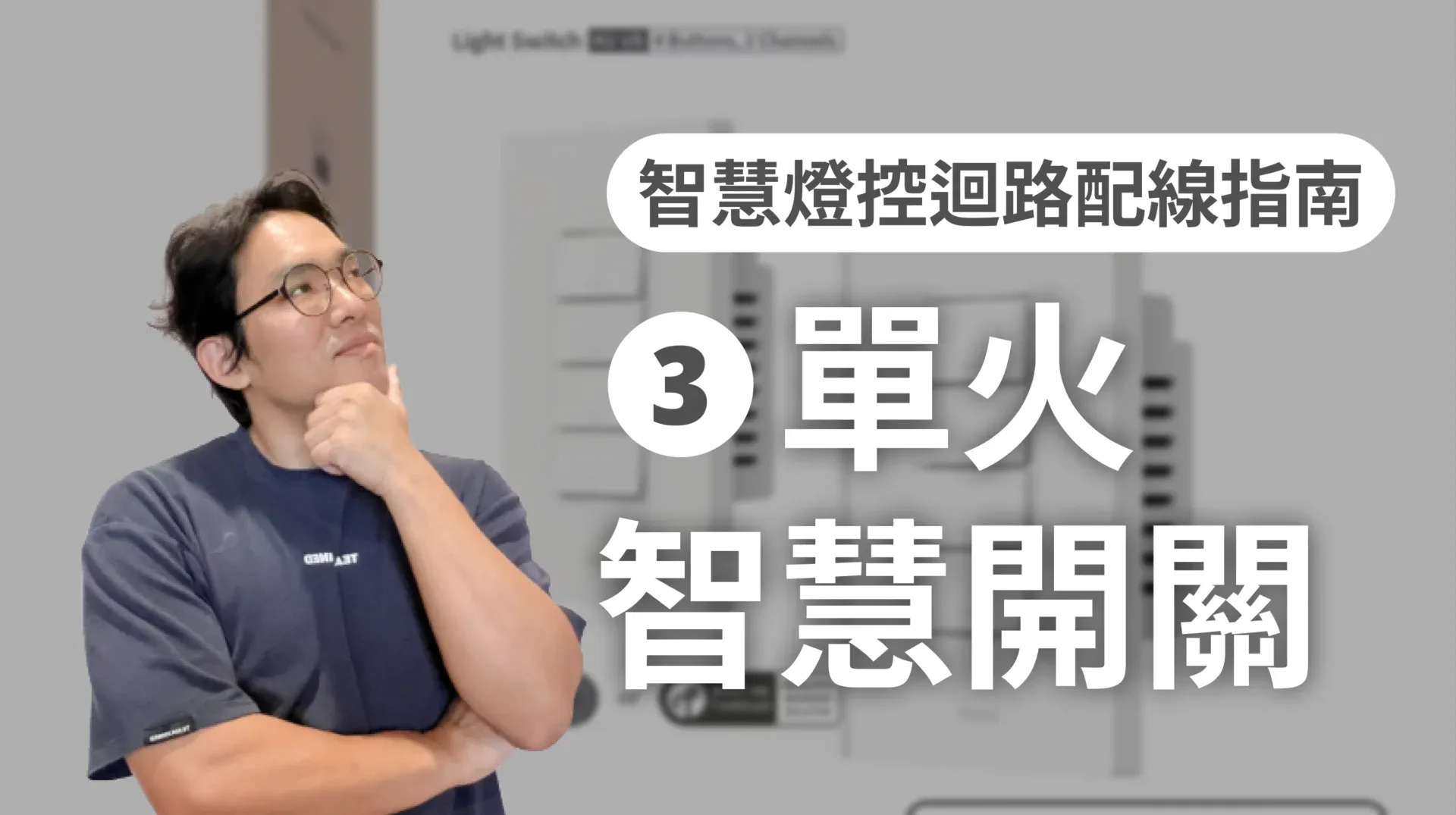
Zigbee、Matter 是什麼?智慧家庭裝置的連線方式有哪些?
Zigbee、Matter 都是廣義上的智慧家庭裝置的連線方式,而除了 Zigbee、Matter 之外,智慧家庭裝置的連線方式還有:WiFi、藍牙、zWave、Thread
技術上 Matter 是應用層的通訊協議,運行在現有的網路協議 (e.g. WiFi、Thread) 之上,目的是統一不同品牌和類型的智慧家庭裝置的通訊標準,提升智慧家庭裝置的互通性,除了 Matter 之外其他的連線方式大多都是從網路層開始跨到應用層。
太過於技術的部分如果你有興趣就再自行查資料吧!建置智慧家庭過程中最關鍵的還是選用裝置和中樞系統的相容性會需要特別注意,而其中連線方式最為重要。
我在建置 Home Assistant 時遇到問題了,該怎麼尋求協助?
1. 最直接的方法就是翻官方文件,Home Assistant 的官方說明文件算是少見寫得很名義進人的技術文件,不要害怕,搭配翻譯工具慢慢看你肯定看得懂。
2. 翻翻官方論壇,裡面集結了眾人踩過的坑和各路大神的經驗分享。
3. 到 SpaceN 對應文章下面留言,站長會親自回應 (這時候自肥一下不過分吧 🤣)。
3. 搜尋 "智慧家庭"、"智能生活"...等相關關鍵字的社群,加入進去客氣地請教前輩,大家都會很樂意分享經驗的,如果你在台灣可以找 Line 社群或是 Facebook 社團,如果你在歐美地區除了 Facebook 社團之外可以看看 Reddit。
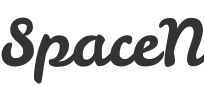
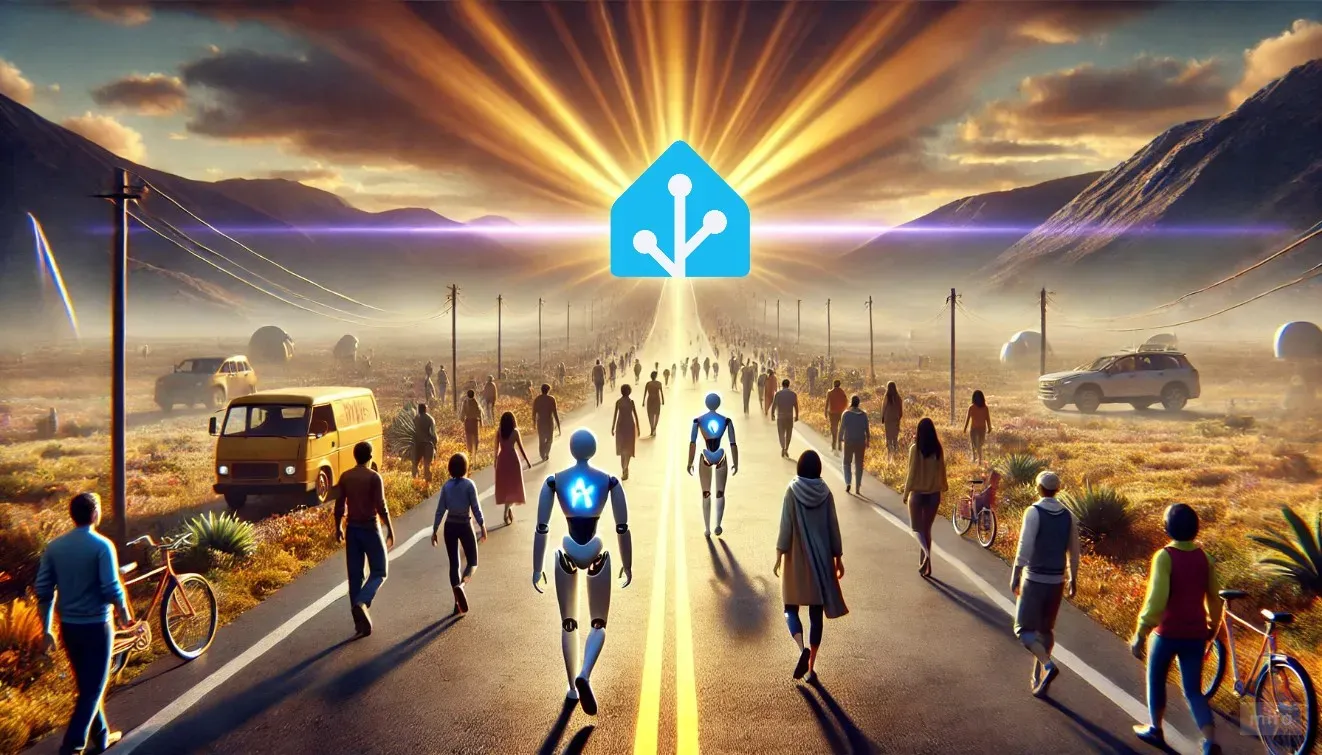











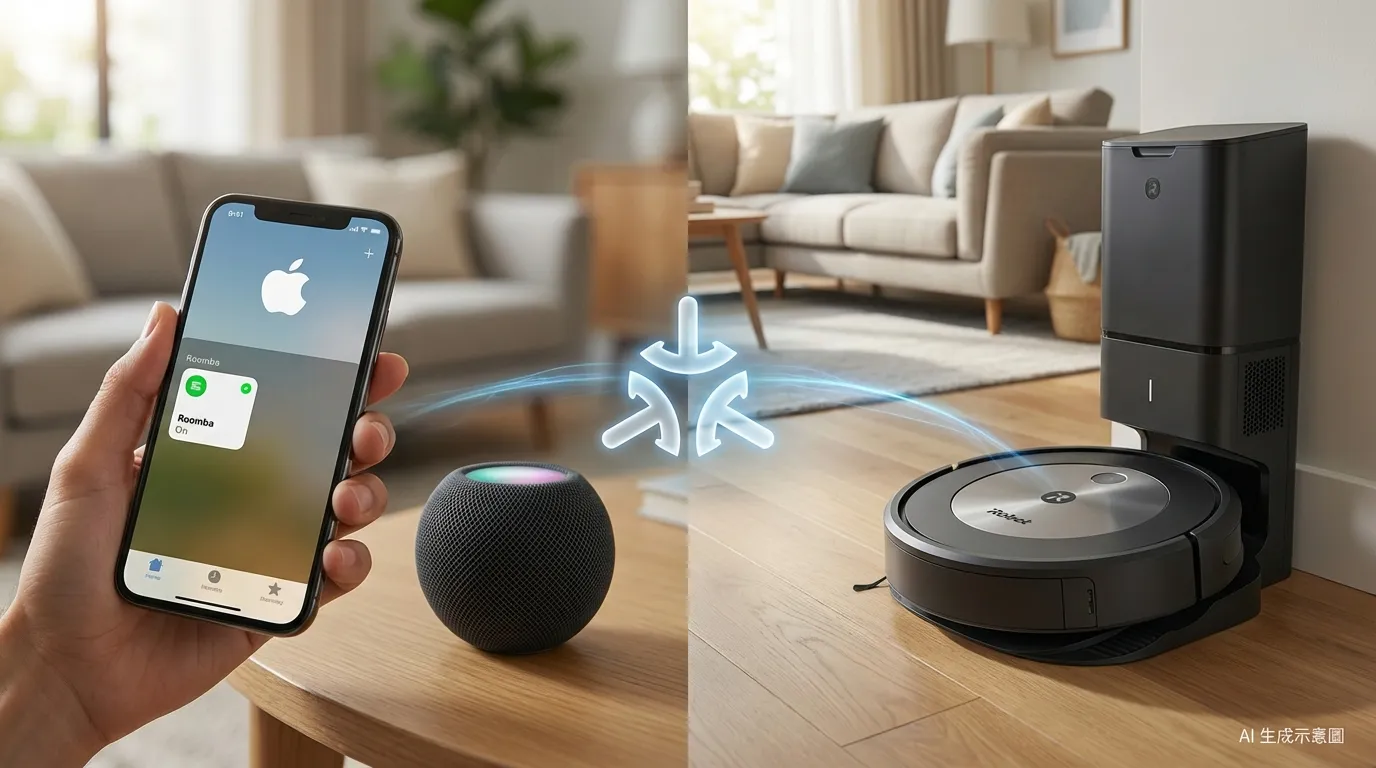

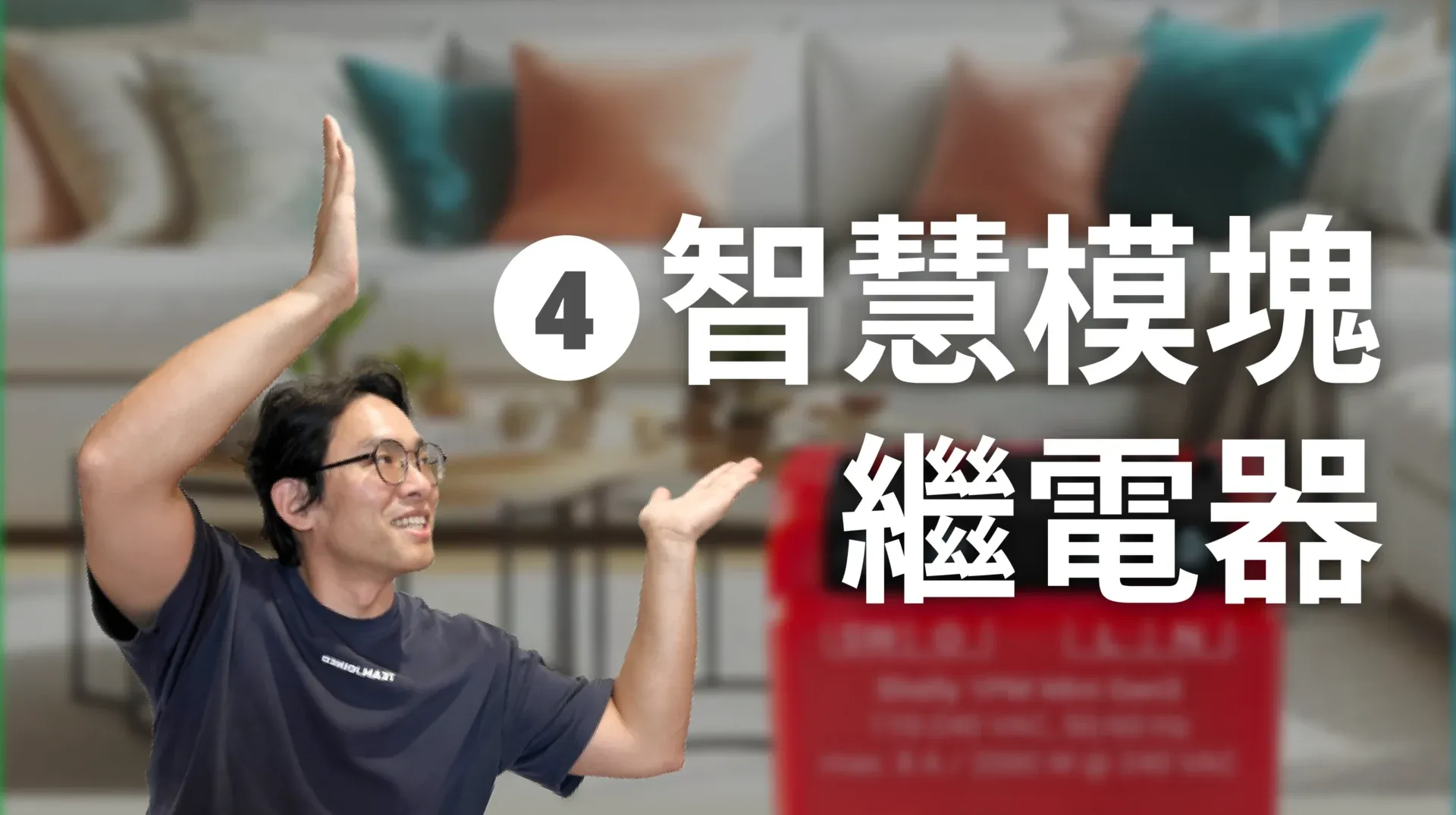
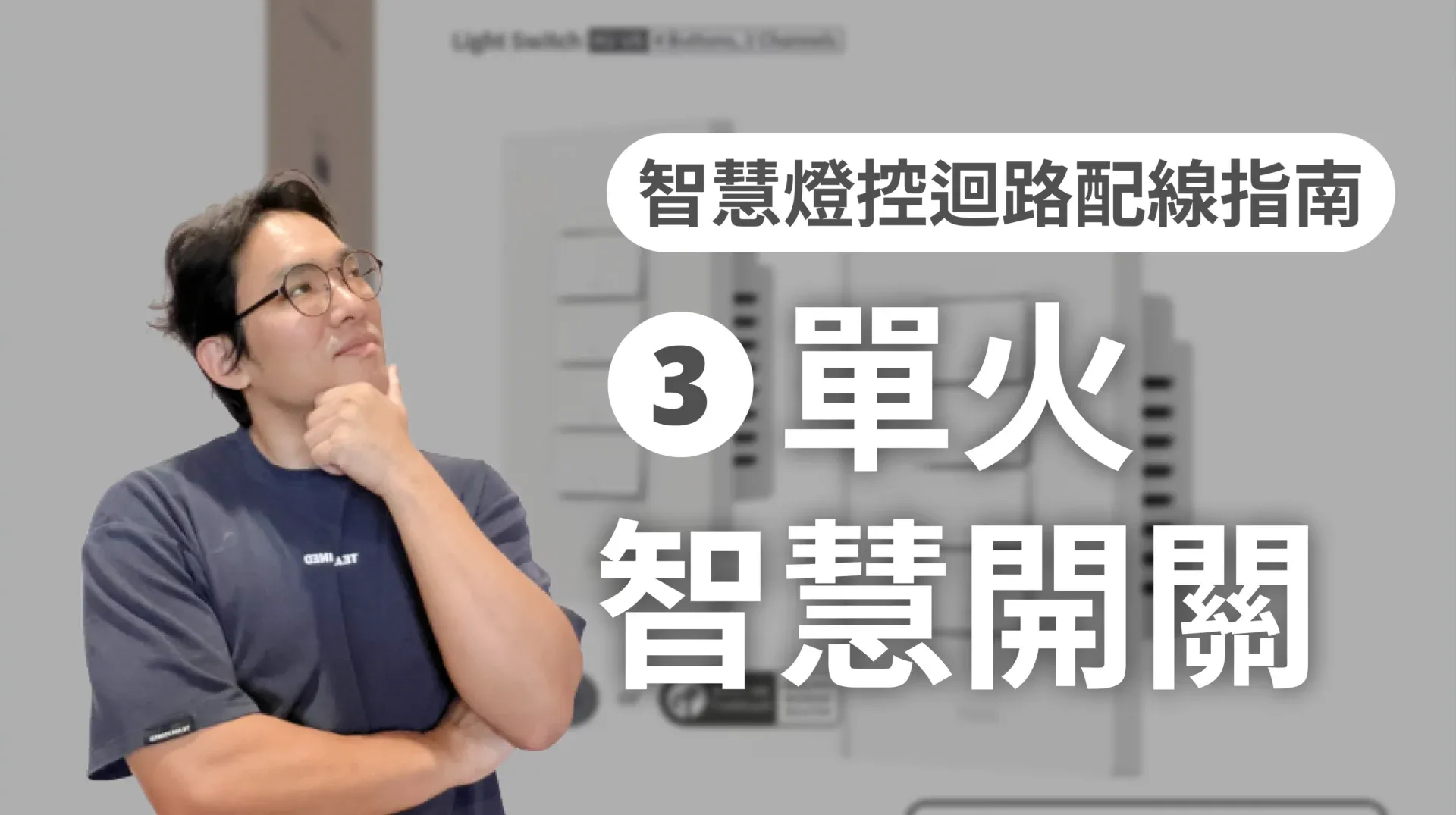




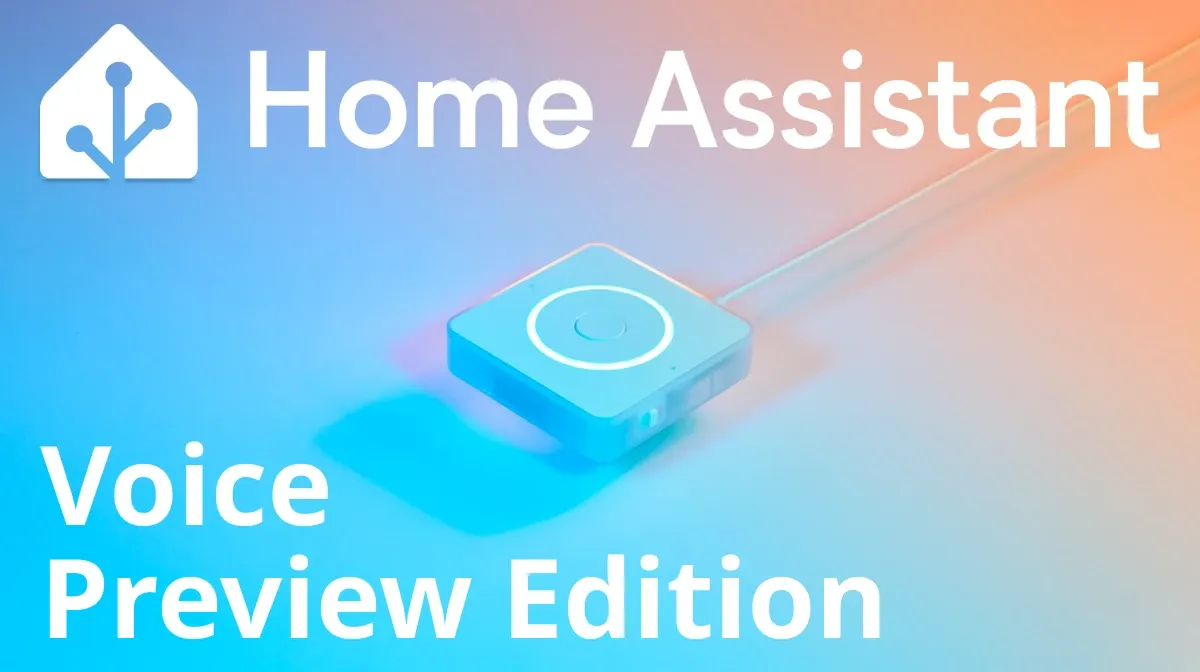
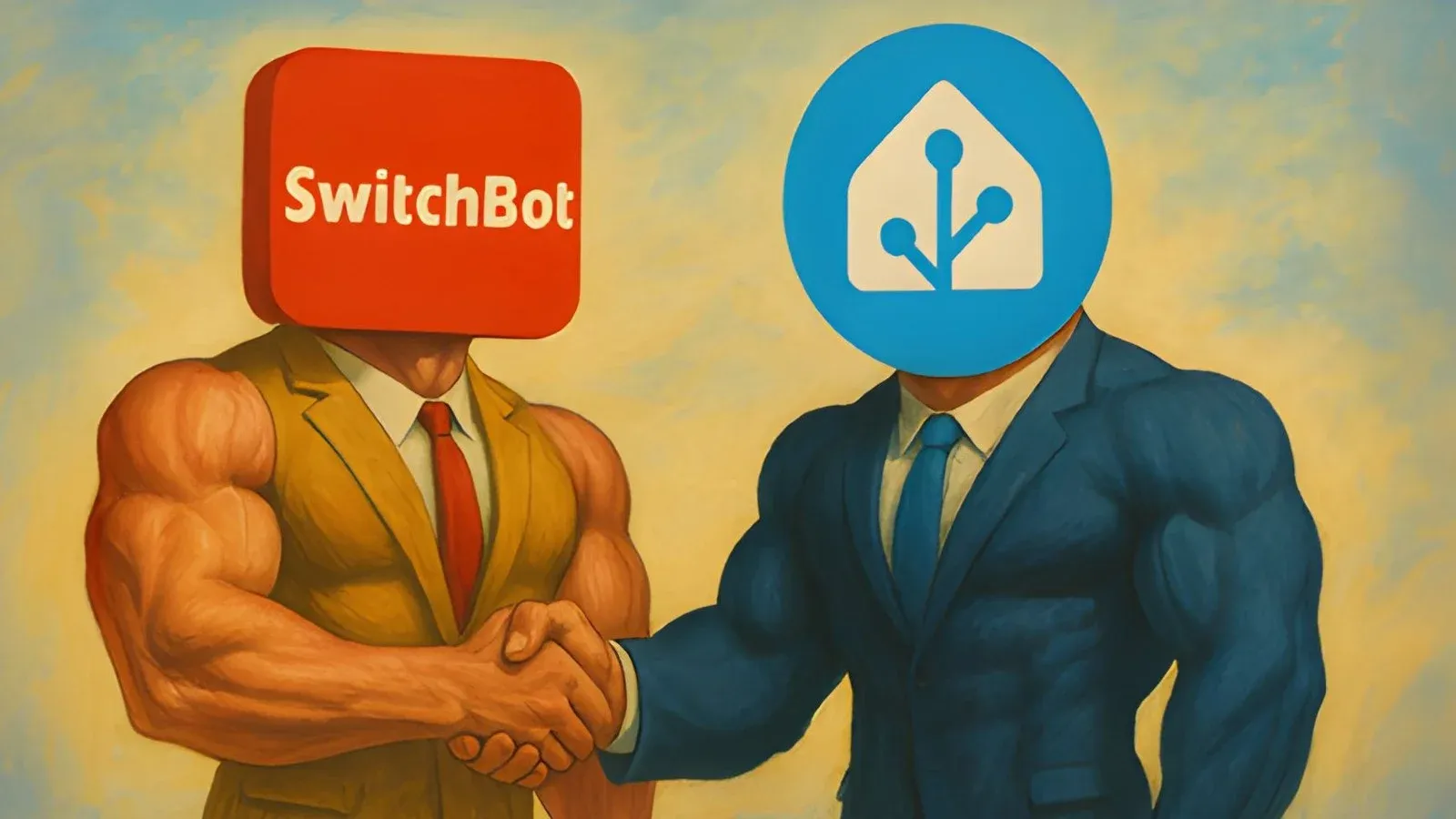
Discussion